Unity 游戏开发技巧集锦之制作一个望远镜与查看器摄像机
Unity 游戏开发技巧集锦之制作一个望远镜与查看器摄像机
Unity中制作一个望远镜
本节制作的望远镜,在鼠标左键按下时,看到的视图会变大;当不再按下的时候,会慢慢缩小成原来的视图。游戏中时常出现的狙击手就是使用望远镜的一个例子,如图2-22所示。

图2-22 游戏中狙击手所看到的视图
制作望远镜的过程如下:
(1)在Project视图里,创建一个C#脚本文件,命名为TelescopicView。打开这个脚本文件,并在里面添加下面的代码:
- 01 using UnityEngine;
- 02 using System.Collections;
- 03
- 04 public class TelescopicView : MonoBehaviour
- 05 {
- 06 //公有成员
- 07 public float ZoomLevel = 2.0f;
- 08 public float ZoomInSpeed = 100.0f;
- 09 public float ZoomOutSpeed = 100.0f;
- 10 //私有成员
- 11 private float initFOV;
- 12 //脚本初始化时,调用此函数
- 13 void Start ()
- 14 {
- 15 //获取当前摄像机的视野范围
- 16 initFOV = Camera.main.fieldOfView;
- 17 }
- 18 //运行游戏时的每一帧,都调用此函数
- 19 void Update ()
- 20 {
- 21 //当鼠标左键按下时
- 22 if (Input.GetKey(KeyCode.Mouse0))
- 23 {
- 24 ZoomView();
- 25 }
- 26 else
- 27 {
- 28 ZoomOut();
- 29 }
- 30 }
- 31 //放大摄像机的视野区域
- 32 void ZoomView()
- 33 {
- 34 if (Mathf.Abs(Camera.main.fieldOfView - (initFOV / ZoomLevel)) < 0.5f)
- 35 {
- 36 Camera.main.fieldOfView = initFOV / ZoomLevel;
- 37 }
- 38 else if (Camera.main.fieldOfView - (Time.deltaTime * ZoomInSpeed) >= (initFOV / ZoomLevel))
- 39 {
- 40 Camera.main.fieldOfView -= (Time.deltaTime * ZoomInSpeed);
- 41 }
- 42 }
- 43 //缩小摄像机的视野区域
- 44 void ZoomOut()
- 45 {
- 46 if (Mathf.Abs(Camera.main.fieldOfView - initFOV) < 0.5f)
- 47 {
- 48 Camera.main.fieldOfView = initFOV;
- 49 }
- 50 else if (Camera.main.fieldOfView + (Time.deltaTime * ZoomOutSpeed) <= initFOV)
- 51 {
- 52 Camera.main.fieldOfView += (Time.deltaTime * ZoomOutSpeed);
- 53 }
- 54 }
- 55 }
放大和缩小摄像机的视野区域,依靠的变量是Camera.main.fieldOfView,所以代码32行的ZoomView()和44行的ZoomOut()就是通过改变Camera.main.fieldOfView的大小,进而调节视野区域的大小的。
(2)将脚本TelescopicView添加到Main Camera上,选中后者后,在Inspector视图上查看脚本组件中的各属性,如图2-23所示。Zoom Level可以调节视图能放大到什么程度;Zoom In Speed调节视图的放大速度;Zoom Out Speed调节视图缩小的速度。
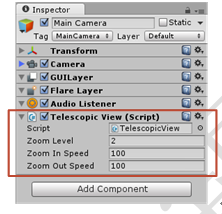
图2-23 TelescopicView组件上的各属性
(3)运行游戏,当鼠标左键按下时,视图会放大,松开时,视图会慢慢恢复成原来的样子。如图2-24所示。
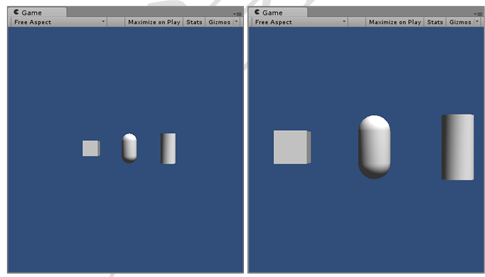
图2-24 视图的放大与缩小
(4)如果读者此时使用的Unity是付费版本的话,还可以把这个望远镜的视图效果做的更形象一些。在Unity里,单击Assets|Import Package|Image Effects(Pro only)命令,导入Image Effects(图像效果)资源包,如图2-25所示。
(5)选中Main Camera,单击Component|Image Effects|Vignette命令,为它添加Vignette(光晕、光损失)组件,如图2-26所示。
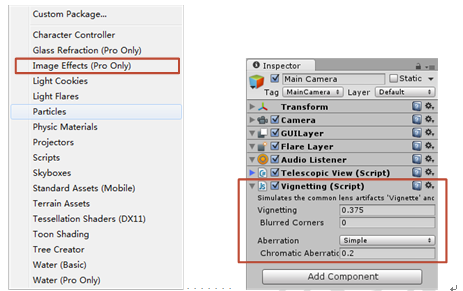
图2-25 导入Image Effects资源包 图2-26 添加Vignette组件
(6)再次运行游戏。当鼠标左键按下时,望远镜的视图效果更逼真了(添加了光晕的效果),如图2-27所示。
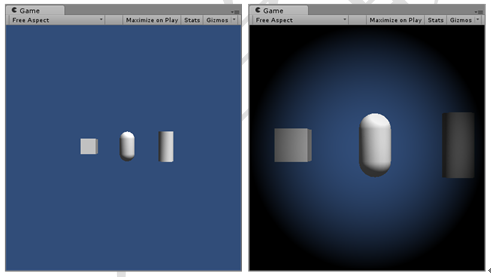
图2-27 望远镜视图的放大与缩小
Unity中制作一个查看器摄像机
如果是一个侦探类的游戏,在侦探找到一个可疑物品时,总会四下打量这个物品,有时还会拿着放大镜放大一些细节的地方。而本节要制作的查看器摄像机,就模拟了这一过程,它的操作类似于在Scene视图上对游戏对象所做的旋转和缩放操作。制作步骤如下:
(1)在Project视图里,创建一个C#脚本文件,命名为InspectCamera。打开这个脚本文件,并在里面添加下面的代码:
- 01 using UnityEngine;
- 02 using System.Collections;
- 03 //添加一个菜单项
- 04 [AddComponentMenu("Camera-Control/Inspect Camera")]
- 05 public class InspectCamera: MonoBehaviour
- 06 {
- 07 //公有成员
- 08 public Transform target; //查看器摄像机查看的目标对象
- 09 public float distance= 10.0f; //摄像机与目标对象间的距离
- 10 public float xSpeed= 250.0f; //横向旋转目标对象时的速度
- 11 public float ySpeed= 120.0f; //纵向旋转目标对象时的速度
- 12 public float yMinLimit= -20.0f; //纵向旋转目标对象时的范围(最小值)
- 13 public float yMaxLimit= 80.0f; //纵向旋转目标对象时的范围(最大值)
- 14 public float zoomInLimit= 2.0f; //最大的方法倍数
- 15 public float zoomOutLimit= 1.0f; //最小的缩小倍数
- 16 //私有成员
- 17 private float x= 0.0f;
- 18 private float y= 0.0f;
- 19 private float initialFOV;
- 20 //脚本初始化时调用
- 21 void Start ()
- 22 {
- 23 initialFOV = camera.fieldOfView;
- 24 transform.position = new Vector3(0.0f, 0.0f, -distance) + target.position;
- 25 Vector3 angles= transform.eulerAngles;
- 26 x = angles.y;
- 27 y = angles.x;
- 28 if (rigidbody)
- 29 rigidbody.freezeRotation = true;
- 30 }
- 31 //在每帧即将结束时调用
- 32 void LateUpdate ()
- 33 {
- 34 //按下鼠标左键时
- 35 if (target && Input.GetMouseButton(0))
- 36 {
- 37 //按下键盘左边的Shift,或者右边的Shift
- 38 if(Input.GetKey(KeyCode.RightShift) || Input.GetKey(KeyCode.LeftShift))
- 39 {
- 40 float zoom= camera.fieldOfView - Input.GetAxis ("Mouse Y");
- 41 if(zoom >= initialFOV / zoomInLimit && zoom <= initialFOV / zoomOutLimit)
- 42 {
- 43 //改变摄像机视图的大小
- 44 camera.fieldOfView -= Input.GetAxis ("Mouse Y");
- 45 }
- 46 }
- 47 else
- 48 {
- 49 x += Input.GetAxis("Mouse X") * xSpeed * 0.02f;
- 50 y -= Input.GetAxis("Mouse Y") * ySpeed * 0.02f;
- 51 }
- 52 y = ClampAngle(y, yMinLimit, yMaxLimit);
- 53 Quaternion rotation= Quaternion.Euler(y, x, 0);
- 54 Vector3 position= rotation * new Vector3(0.0f, 0.0f, -distance) + target.position;
- 55 //修改旋转度和位置
- 56 transform.rotation = rotation;
- 57 transform.position = position;
- 58 }
- 59 }
- 60 //旋转的角度范围
- 61 static float ClampAngle ( float angle , float min , float max )
- 62 {
- 63 if (angle < -360.0f)
- 64 angle += 360.0f;
- 65 if (angle > 360.0f)
- 66 angle -= 360.0f;
- 67 return Mathf.Clamp (angle, min, max);
- 68 }
- 69 }
(2)将脚本InspectCamera添加到Main Camera上,选中后者,在查看器中查看脚本组件中的各属性,如图2-28所示。各属性的意义在脚本的08~15行有注释说明,这里不再重复。
注意:需要给Target属性赋予一个明确的游戏对象,本示例赋予的是Capsule(胶囊),如图2-29所示。
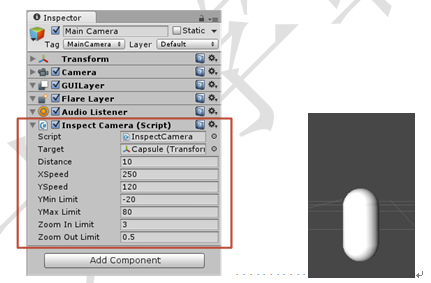
图2-28 添加到Main Camera上的脚本组件中的各属性 图2-29 场景中的Capsule对象
(3)为游戏场景添加Directional light,并保证此对象上光的照射方向与摄像机的视图方向一致,这会使得摄像机的视图,所呈现的对象的正面是被照亮的。然后在Hierarchy视图里拖动Directional light到Main Camera,使前者称为后者的子对象,如图2-30所示。如此一来,Directional light就会随着Main Camera的移动而移动。最后达到的效果,就像是人物角色的帽子上有手电筒,人往哪里看,光就往哪里照;人走到哪里,光就跟到哪里。
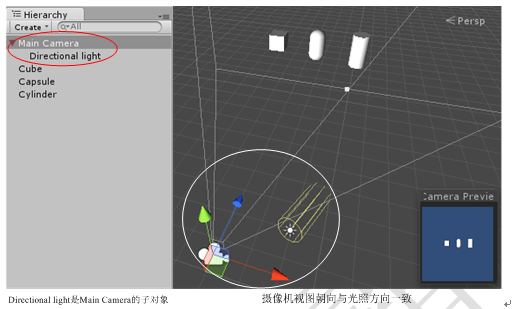
图2-30 Directional light与Main Camera的设置
(4)运行游戏,在Game视图里,按下鼠标左键并移动,视图会绕着目标对象移动;按下鼠标的同时按下键盘上的Shift键,上下移动鼠标可以放大和缩小视图所看到的目标对象,如图2-31所示。
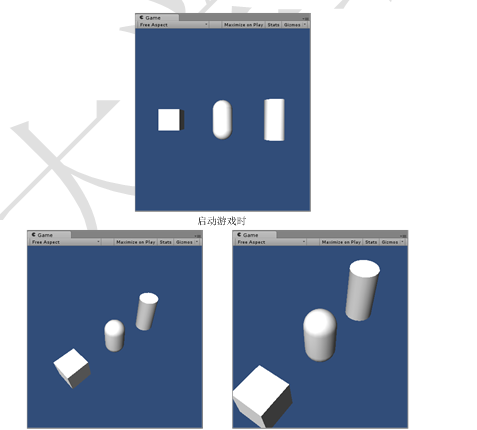
图2-31 查看器摄像机运行效果
本文选自:Unity 游戏开发技巧集锦大学霸内部资料,转载请注明出处,尊重技术尊重IT人!
Unity 游戏开发技巧集锦之制作一个望远镜与查看器摄像机的更多相关文章
- Unity 游戏开发技巧集锦之使用cookie类型的纹理模拟云层的移动
Unity 游戏开发技巧集锦之使用cookie类型的纹理模拟云层的移动 使用cookie类型的纹理模拟云层的移动 现实生活中,当阳光直射大地,而天空中又有很多云时,云层的影子总是会投射在大地上,风吹着 ...
- Unity 游戏开发技巧集锦之创建透明的材质
Unity 游戏开发技巧集锦之创建透明的材质 Unity创建透明的材质 生活中不乏透明或者半透明的事物.例如,擦的十分干净的玻璃,看起来就是透明的:一些塑料卡片,看起来就是半透明的,如图3-23所示. ...
- Unity 游戏开发技巧集锦之创建部分光滑部分粗糙的材质
Unity 游戏开发技巧集锦之创建部分光滑部分粗糙的材质 创建部分光滑部分粗糙的材质 生活中,有类物体的表面既有光滑的部分,又有粗糙的部分,例如丽江的石板路,如图3-17所示,石板的表面本来是粗糙的, ...
- Unity 游戏开发技巧集锦之材质的应用的创建反射材质
Unity 游戏开发技巧集锦之材质的应用的创建反射材质 Unity中材质的应用 游戏中,大多数材质的应用都离不开纹理,而纹理本身是图片.所以,在学习本章时,最好在电脑上安装一个可以编辑图片的功能强大的 ...
- Unity 游戏开发技巧集锦之使用忍者飞镖创建粒子效果
Unity 游戏开发技巧集锦之使用忍者飞镖创建粒子效果 使用忍者飞镖创建粒子效果 游戏中,诸如烟.火.水滴.落叶等粒子效果,都可以使用粒子系统(particle system)来实现.例如,<明 ...
- Re:Unity游戏开发有哪些让你拍案叫绝的技巧?
这是我在知乎一个问题: <Unity游戏开发有哪些让你拍案叫绝的技巧?> 下面的回答,觉得蛮有趣的,贴在这里和博客的朋友们分享下. ----- 分享一个比较好玩的内容吧. 大家都知道Uni ...
- 关于Unity游戏开发方向找工作方面的一些个人看法
这是个老生常谈,却又是谁绕不过去的话题,而对于每个人来说,所遇到的情况又不尽相同,别人的求职方式和路线不一定适合你,即使是背景很相似的两个人,有时候机遇也很重要. 我本人的工作经验只有一年,就业方式 ...
- C# Unity游戏开发——Excel中的数据是如何到游戏中的 (四)2018.4.3更新
本帖是延续的:C# Unity游戏开发--Excel中的数据是如何到游戏中的 (三) 最近项目不算太忙,终于有时间更新博客了.关于数据处理这个主题前面的(一)(二)(三)基本上算是一个完整的静态数据处 ...
- 2017年Unity游戏开发视频教程(入门到精通)
本文是我发布的一个Unity游戏开发的学习目录,以后我会持续发布一系列的游戏开发教程,都会更新在这个页面上,适合人群有下面的几种: 想要做独立游戏的人 想要找游戏开发相关工作的人 对游戏开发感兴趣的人 ...
随机推荐
- 【BZOJ】4873: [Shoi2017]寿司餐厅
[题目]#2146. 「SHOI2017」寿司餐厅 [题意]给定n种寿司的代号,取区间[i,j]的寿司收益是d[i,j]和所有子区间的d,吃了c(c>0)种代号x的寿司的代价是mx^2+cx,给 ...
- wampserver 虚拟主机
转载:http://blog.csdn.net/knight_quan/article/details/51830683 1.背景: 在进行网站开发的时候,通常需要以http://localhost或 ...
- Name That Number 命名那个数字
1.2.3 Name That Number 命名那个数字 Time Limit: 1 Sec Memory Limit: 64 MBSubmit: 183 Solved: 33[Submit][ ...
- (2)剑指Offer之二维数组查找和替换空格问题
一 二维数组查找 题目描述: 在一个二维数组中,每一行都按照从左到右递增的顺序排序,每一列都按照从上到下递增的顺序排序.请完成一个函数,输入这样的一个二维数组和一个整数,判断数组中是否含有该整数. 问 ...
- supervisor之启动rabbitmq报错原因
前言 今天重启了服务器,发现supervisor管理的rabbitmq的进程居然启动失败了,查看日志发现老是报错,记录一下解决的办法. 报错:erlexec:HOME must be set 找了网上 ...
- ubuntu遇到的 the system is runing low-graphics mode 问题
不知道修改了什么,然后开机显示the system is runing low-graphics mode 看过博客使用如下方法成功进入系统,但是显示分辨率很低,显示 built-in display ...
- 如何删除git远程分支(转)
1,在开发过程中,大家在远程创建了许多分支,有些是无用的,该如何删除呢,可以参考下面的方法. 如果不再需要某个远程分支了,比如搞定了某个特性并把它合并进了远程的 master 分支(或任何其他存放 稳 ...
- SLD 官方实例
基于xml标准的sld格式: <?xml version="1.0" encoding="UTF-8"?> <StyledLayerDescr ...
- python【项目】:选课系统【简易版】
功能要求 角色:学校.学员.课程.讲师要求:1. 创建学校2. 创建课程3. 课程包含,周期,价格,通过学校创建课程4. 通过学校创建班级, 班级关联课程.讲师5. 创建学员时,选择学校,关联班级5. ...
- 关于OnPaint、FormPaint会不停的触发 触发多次的情形---讨论总结
关于OnPaint会不停的一直触发 触发多次的问题,是这样的 首先OnPaint是响应windows的WM_PAINT消息的,你显示器上 能看到的比如说 按钮button, memo什么的 都是画出来 ...
